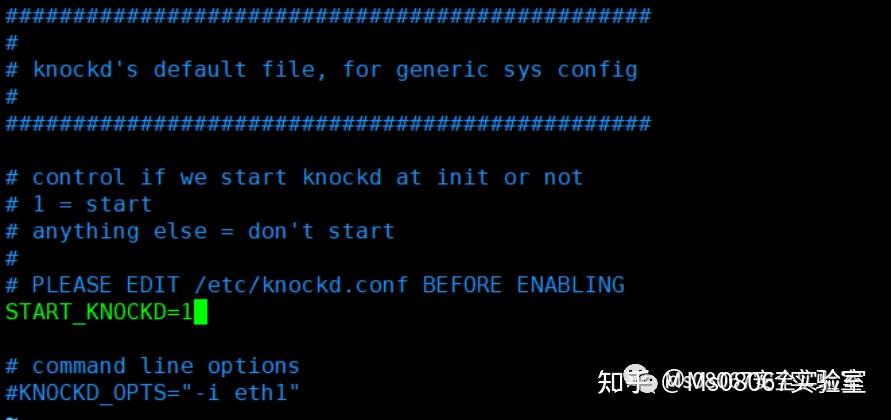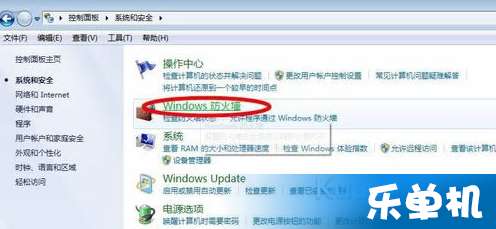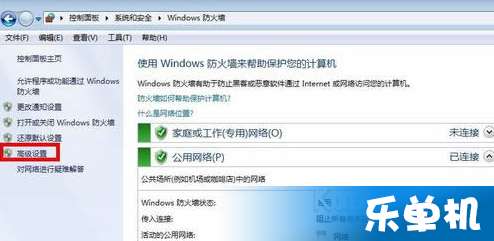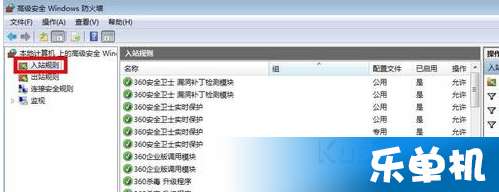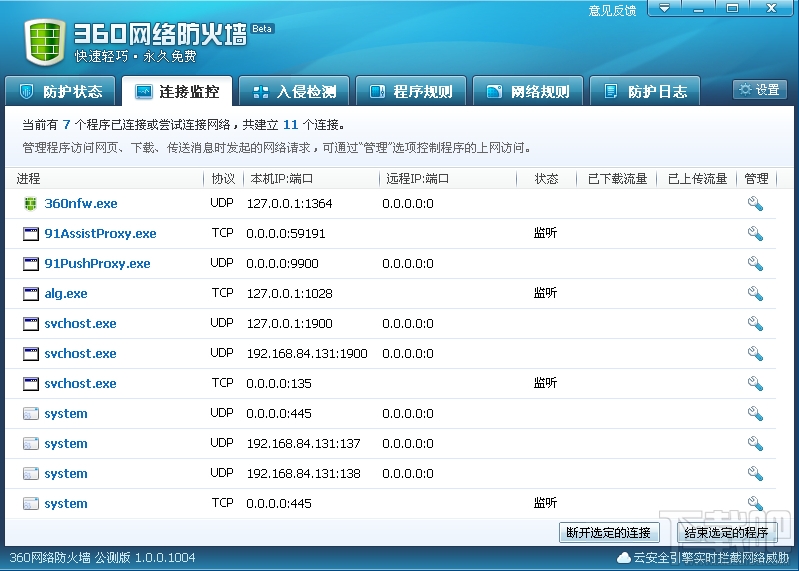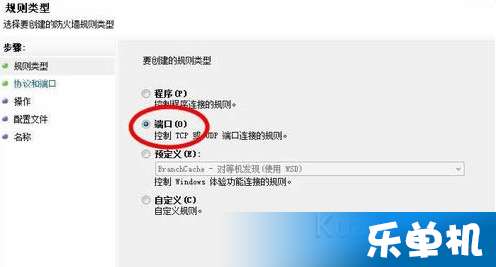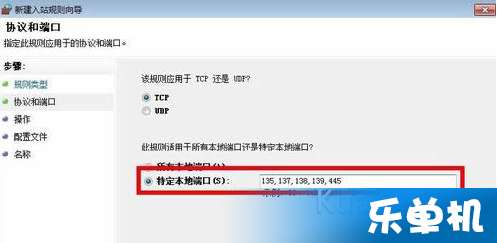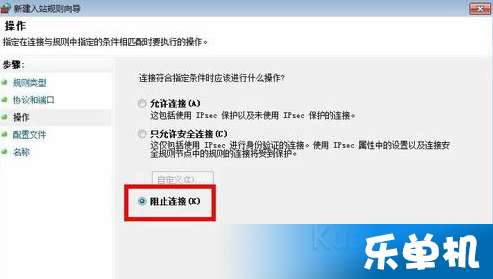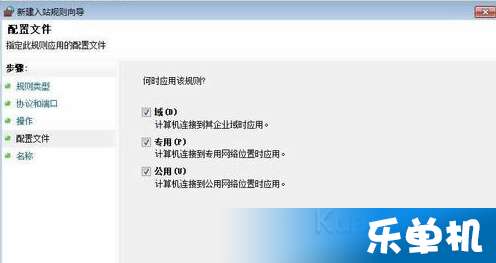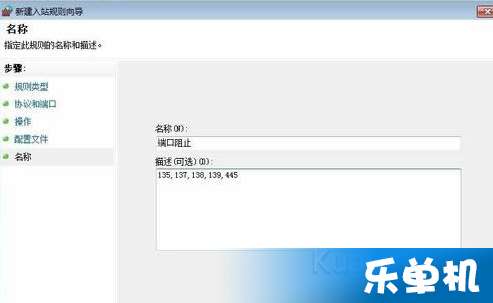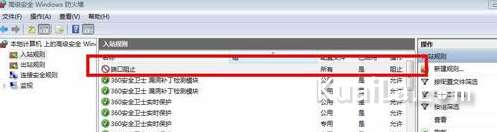445端口是什么? 如何关闭445端口?
随着勒索软件的攻击,不少朋友的电脑被入侵,引起人们的恐慌。如何关闭445端口?朋友们,你们不是很清楚吗?下面小编就给大家分享一下,希望对大家有所帮助~445 端口是一个声誉褒贬不一的端口。与139端口一起,是IPC$入侵的主要通道。我们能做的就是想办法防止黑客利用,堵住445端口漏洞。
今天乐单机小编就给大家带来什么是445端口? 如何关闭445端口? 简介,希望您看完乐单机编辑猪头精心整理的这篇内容后,能够了解相关知识,解决您的困惑。 最后,请关注我们的网站,我们将持续为您带来更快更好的文章。
随着勒索软件的攻击,不少朋友的电脑被入侵,引起人们的恐慌。 那么445端口是什么? 如何关闭445端口? 朋友们,你们不是很清楚吗? 下面小编就给大家分享一下,希望对大家有所帮助~
445端口是什么?
445 端口是一个声誉褒贬不一的端口。 与139端口一起,是IPC$入侵的主要通道。
有了它,我们就可以轻松访问局域网内的各种共享文件夹或者共享打印机,但也正是因为它,黑客才有了可乘之机。 他们可以通过这个端口秘密共享你的硬盘,甚至会默默地格式化你的硬盘!
我们能做的就是想办法防止黑客利用,堵住445端口漏洞。
如何关闭445端口?
1. 打开Windows徽标(开始菜单)并单击“控制面板”;
2. 在“调整计算机设置”窗口中打开“系统和安全选项”对话框。 如果在窗口中找不到该选项,可以点击右侧类别旁边的下拉按钮,选择“类别”来显示;
3、点击“Windows防火墙”将其打开;
4、在打开的“Windows防火墙”对话框中,单击左侧的“高级设置”;
5、点击对话框左侧的“入站规则”,然后点击右侧的“新建规则”;
7、选择第二个“端口”选项;
8、点击下一步,选择“特定本地端口”,输入“135,137,138,139,445”,端口号用逗号分隔,选择“阻止连接”,然后点击下一步;
9. 选择“Domain”、“Private”和“Public”,单击“Next”,输入“Name”和“Description”。 在这里你可以根据自己的需要来决定。 单击“完成”,将创建组织规则。 。
10、然后点击入站规则,显示之前设置的规则,说明135、137、138、139、445等端口关闭已经生效。
以上就是关于445端口是什么以及如何关闭445端口的介绍,希望对大家有所帮助~
此【按下电源按钮时电脑没有反应】由【鼠标】上传并分享。 该文档共有 [4] 页。 该文档可以免费在线阅读。 您需要详细了解【按下电源按钮电脑没有反应】这是怎么回事?您可以使用淘豆的现场搜索功能来选择适合您的文档。 以下文字节选文章中的部分文字。 如果您需要获取完整的电子版,请将本文档下载到您的设备上。 方便您编辑和打印。 电脑按电源按钮但没有反应是怎么回事? 有时我们按下电源按钮,但电脑根本没有反应。 我应该怎么办? 下面店家分享了一些电脑开机无响应问题的解决方法。 有需要的朋友可以参考电脑开机无响应的情况。 主要症状是电脑显示器开机后没有显卡,甚至机箱电源指示灯也不亮。 。 电脑无法启动最常见的故障排除方法。 电脑无法启动最常见的原因有:电脑主机电源线没有连接好、显示器开关没有打开、显示器电源或显示器数据线接触不良等。 当我们发现电脑开机无反应时,我们需要首先观察按下电源按钮后电脑的电源指示灯是否亮起。 如果电源指示灯不亮,很可能是电源有问题。 您可以检查主机电源。 电缆是否与外部电源连接,线路是否有故障等。电脑供电不良时,电脑开机无反应。 这些需要通过一些简单的故障排除来确认。 当电脑指示灯亮且电脑内部CPU风扇运转正常时,一般来说,可以初步判断电源没有大问题。 我们先检查一下显示器,看看显示器电源指示灯是否亮起,显示器数据线是否连接良好。
同时观察电脑键盘、鼠标指示灯是否亮起。 一般情况下,如果主机没有问题,电脑键盘指示灯和鼠标指示灯都是正常亮的。 这种情况,问题往往出现在显示器上,比如显示器开关没有打开等。 、显示器数据线没有连接好、或者显示器电源故障等。以上电脑开机无反应。 如果简单排查后仍无法发现问题,建议使用更换的方法。 如果怀疑显示器有问题,可以换一台好的显示器试一下。 如果问题仍然存在,请尝试更换数据线。 如果还是不行,那么问题很可能出现在主机上。 总之,尽量排除掉,这样发现问题就变得越来越容易。 一般来说,排除显示器故障的方法比较简单,这里就不详细介绍了。 下面我们重点来说一下。 由于主机故障,计算机开机无响应。 如何解决电脑开机无显示的问题。 (无报警声)第一步:首先检查电脑外部接线是否连接正确,重新插拔各连线,看故障是否排除。 第二步:如果故障依然存在,则打开主机箱检查箱内是否有多余的金属物,或者主板变形导致的短路。 闻一下机箱内是否有烧焦的味道,主板、CPU周围是否有烧焦的芯片。 电容是否损坏等。 第三步:如果没有,则清理主板上的灰尘,检查电脑是否正常。 第四步:如果故障依旧,拔掉主板上的Reset线和其他开关、指示灯连线,然后用螺丝刀将开关短接,看能否开机。 第五步:如果电脑无法开机,则使用最小系统方法拔掉硬盘、软驱、光驱的数据线,然后检查电脑是否可以开机。 如果计算机显示器上出现启动屏幕,则问题出在这些设备上。
然后将多个设备一一连接到计算机。 当连接某个设备后,故障又出现,说明故障是由该设备引起的。 最后重点检查这个设备。 第六步:如果故障依然存在,则故障可能是内存、显卡、CPU、主板等设备引起的。 然后用插拔法、交换法等方法检查内存、显卡、CPU等设备是否正常。 如果有任何损坏的设备,请更换损坏的设备。 第七步:如果内存、显卡、CPU等设备正常,则对BIOS放电,采用隔离的方法,将主板放在机箱外,连接内存、显卡、CPU等进行测试。 如果电脑能显示,则将主板安装到机箱中进行测试,直至找到故障原因。 如果故障仍然存在,则需要将主板返回厂家进行维修。 步骤8:电脑开机无任何显示,但有报警声。 当计算机开启时,系统BIOS开始执行POST(开机自检)。 当计算机中的某个设备检测到致命错误时,它会控制扬声器发出声音报告。 错误。 因此,可能会出现开机无显示、无报警声的问题。 对于电脑开机无显示且没有报警声的问题,可以根据BIOS报警声的含义检查故障设备,排除故障。 开机无显示(分为完全无显示和报警声) 完全无显示: 1、电源是否工作。 要判断电源是否工作,可以检查三个地方:(1)电源背面的散热风扇是否不工作。 改变。 注意:如果电源坏了,它的散热风扇肯定不会转动,但也有可能是风扇本身坏了,所以还应该检查其他地方,以确定电源是否坏了。
(2)电脑主机面板上的POWER指示灯是否熄灭。 注:计算机主机上的LED指示灯指示电源、硬盘、软盘的工作状态。 如果这些 LED 指示灯不亮,则很可能是电源未供电。 (3) 启动时能否听到软驱、硬盘或光驱的工作声音? 注意:计算机在启动时会检查这些硬件设备。 如果您听不到这些声音,则表明它们根本没有通电。 如果确定电源不工作,不要先认为是电源坏了。 可以检查以下几个地方:总开关是否跳闸,插头是否松动。 如果使用延长线,请检查延长线的保险丝是否熔断。 。 电源是否因短路而停止供电:由于电源本身具有检测短路的设计,当检测到输出电路短路时,会自动切断所有电源,导致电源不工作。工作。 这种情况从冷却风扇的运转情况就可以看出。 如果电源良好,且主机内部某处存在短路,打开电源时,你会发现风扇转完后就停了,并发出嘶嘶的声音。 如果关闭开关后风扇还转几圈,这种现象就是典型的短路现象。 要找出导致短路的部件,可以将电源上的所有直流输出连接器拔掉。 如果拔掉所有连接器后短路现象消失,则说明某个元件的电路发生了短路。 您可以将连接器一一插回,直到再次出现短路,即可确认该元件损坏并更换。
请注意,拔插连接器之前必须关闭电源,以免烧毁计算机部件。 2、电源直流输出是否正常? 如果以上三点检查完毕,电源仍然不工作,可以用三用电流表测量电源的直流输出。 如果根本没有输出,那就说明电源本身有问题。 如果损坏,更换电源即可解决问题。 2. 电源正常但仍无声音(1)。 如果显示器本身的问题是供电正常,启动时主机面板上所有LED指示灯都亮,特别是硬盘指示灯闪烁。 正在工作,说明电脑已经正常启动,但显示器完全没有任何显示,扬声器也没有发出报警声。 此时,请检查显示器的电源开关是否打开。 您可以检查显示器上的电源指示灯是否亮起。 如果不亮,可能是显示器的电源线没有连接好,或者显示器的电源开关根本没有打开。 如果指示灯亮,请检查显示器的亮度和对比度是否调节不当。 有些显示器的亮度如果调到最低,就会出现全黑的情况。 当然,此时显示器不会完全显示。 如果问题仍然存在,您可以借用一台好的显示器来确定您的显示器是否坏了。 (2)CPU问题。 如果电源没有问题,显示器本身也好,但仍然没有声音或阴影,则可能是CPU有问题,包括CPU没有插好(SOCKET7 CPU的第一个引脚)方向错误或CPU未完全插入)、超频过于激进、频率调得太高、CPU根本无法运行、CPU核心电压调整超出范围。 如果以上问题都解决了,还是无法启动,原因可能是CPU本身坏了,换个CPU试试。 (3)前3次检查后未发现其他问题的。 硬盘驱动器电缆可能接反了。 注意有红芯的一面要最靠近电源接口。 也可能是显卡、内存和主板之间接触不良造成的,也可能导致开机无显示。 如果以上步骤都不能排除故障,那么电脑可能存在硬件故障,多为主板故障,建议拿到专业维修站进行维修。